Πώς να Μετατρέψετε τη Χειρόγραφη Γραφή σε Κείμενο με το Samsung Notes

Αν ψάχνετε μια αναζωογονητική εναλλακτική λύση στο παραδοσιακό πληκτρολόγιο οθόνης, το Samsung Galaxy S23 Ultra παρέχει μια εξαιρετική λύση. Με το
Χρησιμοποιήσατε κατά λάθος το WhatsApp Delete για να σβήσω ένα μήνυμα από το WhatsApp ενώ σκοπεύατε να διαγράψετε το κείμενο και για τον παραλήπτη;
Μην ανησυχείς! Αναίρεση του Delete for me στο WhatsApp και, στη συνέχεια, χρησιμοποιήστε το Delete για όλους. Για να μάθετε πώς και μερικές ακόμη συμβουλές και κόλπα στο Delete for me WhatsApp, συνεχίστε να διαβάζετε.
Το WhatsApp είχε περισσότερους από 2,4 δισεκατομμύρια ενεργούς χρήστες παγκοσμίως μέχρι το τέλος του 2022, σύμφωνα με το Business of Apps . Σημαίνει ότι το 25% του παγκόσμιου πληθυσμού χρησιμοποιεί το WhatsApp για καλούς λόγους.
Για παράδειγμα, η εξαιρετικά απλή διεπαφή χρήστη (UI), το ελαφρύ πακέτο εφαρμογών για κινητά, η αποτελεσματικότητα του δικτύου κ.λπ., προσελκύει τους χρήστες στο WhatsApp.
Αλλά το πιο χρήσιμο χαρακτηριστικό είναι η δυνατότητα διαγραφής απεσταλμένου περιεχομένου σε ιδιωτική συνομιλία ή ομαδική συνομιλία WhatsApp μέσα σε εύλογο χρονικό διάστημα. Η δυνατότητα διαγραφής μηνυμάτων έχει δύο επιλογές. Διαγραφή για μένα και Διαγραφή για όλους.
Περιεχόμενα
Τι είναι το WhatsApp Delete για μένα;
Το Delete for me στο WhatsApp σάς επιτρέπει να διαγράφετε περιεχόμενο κειμένου ή πολυμέσων από τη διεπαφή χρήστη του WhatsApp (UI). Ωστόσο, η εφαρμογή δεν θα διαγράψει τη συνομιλία και το περιεχόμενό της από την εφαρμογή του παραλήπτη.
Εάν χρησιμοποιείτε κινητό που διαχειρίζεται η εταιρεία, μπορείτε να χρησιμοποιήσετε το Delete for me για να διαγράψετε περιεχόμενο που δεν θέλετε να δει ο διαχειριστής IT. Επίσης, μπορείτε να χρησιμοποιήσετε αυτήν τη λειτουργία εάν βρίσκεστε στο σπίτι και δεν θέλετε οι άλλοι να βλέπουν εμπιστευτικές συνομιλίες όταν χρησιμοποιούν το τηλέφωνό σας.
Τι σημαίνει όταν το WhatsApp λέει μόνο Delete για μένα;
Όταν περάσει το χρονικό όριο διαγραφής αιτήματος για μια συνομιλία WhatsApp, μπορείτε να διαγράψετε τη συνομιλία μόνο από την εφαρμογή σας. Επομένως, εάν ανοίξετε ένα κατά λάθος απεσταλμένο μήνυμα μετά από μια συγκεκριμένη ώρα, θα δείτε μόνο την επιλογή Διαγραφή για εμένα. Ακολουθεί μια λίστα με χρονικά όρια για αιτήματα διαγραφής:
Επιπλέον, όταν προσπαθείτε να διαγράψετε συνομιλίες που αποστέλλονται από άλλους σε μια ομάδα ή λαμβανόμενες συνομιλίες, θα βλέπετε μόνο την επιλογή Διαγραφή για εμένα.
Πώς να χρησιμοποιήσετε το WhatsApp Delete for Me
Υπάρχουν διάφοροι τρόποι χρήσης αυτής της δυνατότητας σε άλλες συσκευές. Βρείτε τα παρακάτω βήματα:
Πώς μπορώ να διαγράψω όλους μετά τη διαγραφή για μένα;
Μπορείτε να αναιρέσετε τη διαγραφή κειμένου ή περιεχομένου εντός πέντε δευτερολέπτων μετά τη χρήση της επιλογής Διαγραφή για εμένα. Στη συνέχεια, μπορείτε να χρησιμοποιήσετε ξανά τη δυνατότητα Διαγραφή για όλους από το μενού διαγραφής συνομιλίας.
WhatsApp Delete for Me στο Android
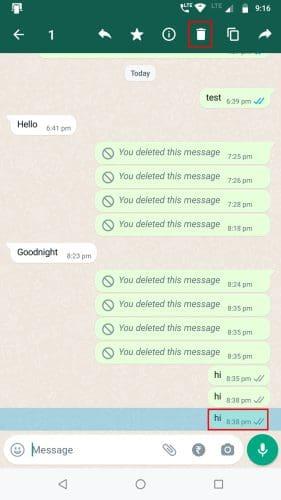
WhatsApp Delete for Me στο Android επιλέγοντας τη συνομιλία
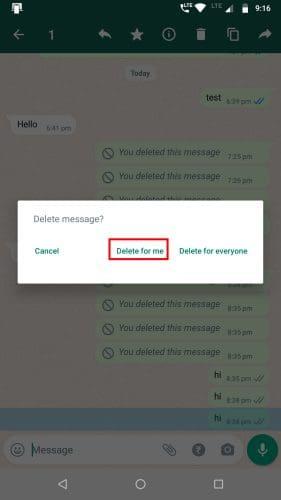
WhatsApp Delete for Me στο Android
WhatsApp Delete for Me στο iOS
WhatsApp Delete for Me στα Windows 10/11
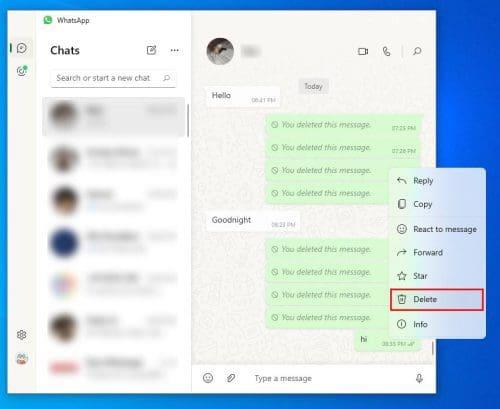
Χρήση του WhatsApp delete for me στα Windows 10 ή Windows 11
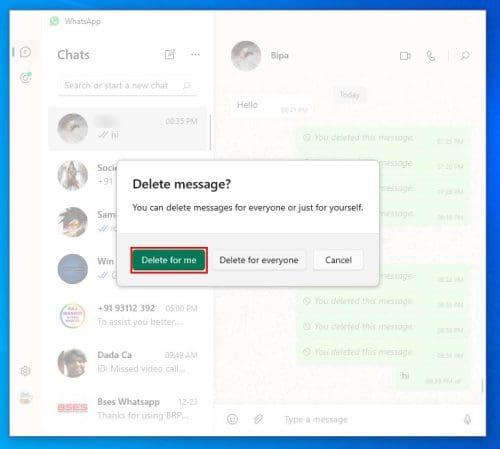
Διαγραφή για μένα στις εφαρμογές Windows 10 ή 11 του WhatsApp
Η εφαρμογή WhatsApp για Windows δεν σας επιτρέπει να επιλέξετε πολλά μηνύματα για διαγραφή ή προώθηση.
Πώς να αναιρέσετε το Delete for Me στο WhatsApp
Από την εισαγωγή του WhatsApp Delete για μένα, έχει αυξηθεί τα περιστατικά χρηστών που έκαναν κατά λάθος κλικ στην επιλογή Διαγραφή για εμένα όταν σκοπεύουν να διαγράψουν το περιεχόμενο για όλους.
Ως εκ τούτου, με την τελευταία του ενημέρωση, το WhatsApp προσφέρει την αναίρεση του Delete για μένα στο WhatsApp. Έχετε περίπου πέντε δευτερόλεπτα για να αναιρέσετε την ενέργεια.
Το Delete for Everyone σημαίνει ότι δεν το έχουν δει;
Η διαγραφή για όλους δεν σημαίνει ότι οι παραλήπτες δεν έχουν δει το κείμενο ή το περιεχόμενο που έχετε μοιραστεί σε μια ομαδική ή ιδιωτική συνομιλία. Απλώς αφαιρεί το μήνυμα και από την εφαρμογή του αποστολέα και του παραλήπτη.
Ο παραλήπτης έχει δει το περιεχόμενο της συνομιλίας που διαγράφετε να δείχνει δύο μπλε σημάδια επιλογής. Εάν εμφανίζει δύο γκρι τικ, ο παραλήπτης δεν είδε ακόμα το μήνυμα.
Αυτή η δυνατότητα είναι διαθέσιμη σε εκδόσεις WhatsApp για Android, iOS και Web App. Οι χρήστες εφαρμογών KaiO και Windows δεν έχουν λάβει ακόμη αυτήν την ενημέρωση.
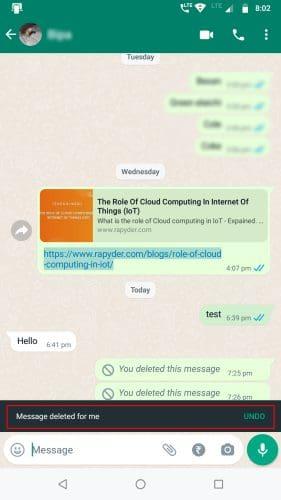
WhatsApp αναίρεση Διαγραφής για μένα στο Android
Αφού πατήσετε το Delete for me στο WhatsApp, θα εμφανιστεί μια μαύρη κορδέλα στο κάτω μέρος με αυτό το μήνυμα: Το μήνυμα διαγράφηκε για μένα Αναίρεση . Πατήστε Αναίρεση για να ανακτήσετε το κείμενο ή το περιεχόμενο.
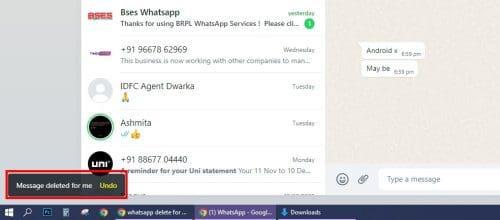
WhatsApp αναίρεση Διαγραφής για μένα στην εφαρμογή Ιστού
Εάν χρησιμοποιήσατε κατά λάθος το Delete για εμένα, μπορείτε να το αναιρέσετε πριν χρησιμοποιήσετε τη λειτουργία Διαγραφή για όλους.
Τι είναι το Delete για όλους στο WhatsApp; (Συμβουλή μπόνους)
Η Διαγραφή για όλους στο WhatsApp σάς δίνει τη δυνατότητα να αφαιρέσετε μηνύματα από την εφαρμογή WhatsApp του παραλήπτη. Η λειτουργία θα λειτουργήσει μόνο εάν εσείς και ο παραλήπτης χρησιμοποιείτε την πιο πρόσφατη έκδοση της εφαρμογής που είναι διαθέσιμη στο Google Play ή το App Store .
Θα λειτουργεί έως και 2 ημέρες από τη στιγμή που θα στείλετε ένα μήνυμα σε ένα άτομο ή μια ομάδα. Ωστόσο, για τους χρήστες της εφαρμογής Windows και του KaiOS, το χρονικό πλαίσιο αίτησης Διαγραφής για όλους είναι 1 ώρα.
Διαγραφή για όλους στο Android
Για χρήστες Android με αυτόματη λήψη πολυμέσων, η διαγραφή ενός μηνύματος που περιέχει πολυμέσα από τον αποστολέα θα διαγράψει επίσης το περιεχόμενο που λαμβάνεται αυτόματα στο φάκελο πολυμέσων του WhatsApp.
Ωστόσο, εάν ο δέκτης έχει χρησιμοποιήσει την εντολή Αποθήκευση μετά το άνοιγμα των μέσων στην εφαρμογή WhatsApp, το σύστημα Διαγραφή για όλους δεν θα διαγράψει το περιεχόμενο από τον εσωτερικό χώρο αποθήκευσης.
Διαγραφή για όλους στο iOS
Για χρήστες iOS, δεν υπάρχει δυνατότητα αυτόματης λήψης πολυμέσων. Κάθε φορά που οι χρήστες iPhone προβάλλουν πολυμέσα σε μια συνομιλία WhatsApp, βλέπουν το περιεχόμενο από τον διακομιστή WhatsApp.
Πρέπει να ενεργοποιήσουν με μη αυτόματο τρόπο το Save to Camera Roll από τις Ρυθμίσεις iPhone > Chats > Save to Camera Roll . Εάν το κάνουν αυτό, τα πολυμέσα θα παραμείνουν στο iPhone του παραλήπτη, ακόμη και αν χρησιμοποιείτε το Delete για όλους στο WhatsApp.
συμπέρασμα
Τώρα ξέρετε το WhatsApp Delete για μένα από κάθε άποψη. Μπορείτε πλέον να χρησιμοποιείτε με σιγουριά το WhatsApp, όπως να διαγράφετε μηνύματα για τον εαυτό σας ή την ομάδα, χωρίς να μπείτε σε μια ενοχλητική κατάσταση.
Αν θέλετε να μάθετε περισσότερα hacks WhatsApp όπως αυτό, δώστε μας μια υπόδειξη στην παρακάτω ενότητα σχολίων.
Στη συνέχεια, τα καλύτερα κόλπα κατάστασης για το WhatsApp που δεν γνωρίζατε ακόμα.
Αν ψάχνετε μια αναζωογονητική εναλλακτική λύση στο παραδοσιακό πληκτρολόγιο οθόνης, το Samsung Galaxy S23 Ultra παρέχει μια εξαιρετική λύση. Με το
Σε αυτό το οδηγό, σας δείχνουμε πώς να αλλάξετε την προεπιλεγμένη ρύθμιση ζουμ στο Adobe Reader.
Σας δείχνουμε πώς να αλλάξετε το χρώμα επισήμανσης για κείμενο και πεδία κειμένου στο Adobe Reader με αυτόν τον βήμα προς βήμα οδηγό.
Ανακαλύψτε πώς να διορθώσετε τον κωδικό σφάλματος OneDrive 0x8004de88 ώστε να επαναφέρετε την αποθήκευση στο cloud.
Μάθετε πώς να λύσετε ένα κοινό πρόβλημα όπου η οθόνη αναβοσβήνει στον φυλλομετρητή ιστού Google Chrome.
Μέχρι στιγμής, δεν είναι δυνατή η απενεργοποίηση ανώνυμων ερωτήσεων στα Live Events του Microsoft Teams. Ακόμη και οι εγγεγραμμένοι χρήστες μπορούν να υποβάλουν ανώνυμες ερωτήσεις.
Εάν το LastPass αποτυγχάνει να συνδεθεί στους διακομιστές του, καθαρίστε την τοπική προσωρινή μνήμη, ενημερώστε το διαχειριστή κωδικών πρόσβασης και απενεργοποιήστε τις επεκτάσεις του προγράμματος περιήγησης σας.
Αναρωτιέστε πώς να ενσωματώσετε το ChatGPT στο Microsoft Word; Αυτός ο οδηγός σας δείχνει ακριβώς πώς να το κάνετε με το πρόσθετο ChatGPT for Word σε 3 εύκολα βήματα.
Χρειάζεστε να προγραμματίσετε επαναλαμβανόμενες συναντήσεις στο MS Teams με τα ίδια μέλη της ομάδας; Μάθετε πώς να ρυθμίσετε μια επαναλαμβανόμενη συνάντηση στο Teams.
Βρείτε εδώ τις λεπτομερείς οδηγίες για το πώς να αλλάξετε το User Agent String στον περιηγητή Apple Safari για MacOS.






